
Puede capturar fotos en vivo de videollamadas de FaceTime en cualquier momento durante un chat de video de FaceTime en iPhone o iPad. Esto ofrece una forma divertida de capturar momentos de un chat de video y, al igual que cualquier otra foto en vivo, la imagen resultante será un breve videoclip con audio que se guarda y se puede compartir como de costumbre.
Y sí, puede capturar fotos en vivo de cualquier videollamada FaceTime, incluido el chat de video Group FaceTime con otros usuarios de iOS (o usuarios de Mac).
Cómo tomar fotos en vivo en videollamadas FaceTime en iOS
Capturar fotos en vivo durante las videollamadas FaceTime es increíblemente simple en iPhone o iPad, esto es todo lo que necesita hacer:
- Iniciar o recibir una videollamada de FaceTime como de costumbre
- Una vez que el chat de video FaceTime esté activo, busque el botón blanco grande de la cámara y tóquelo para tomar una foto en vivo del chat de video FaceTime
- Aparecerá en la pantalla un breve mensaje "Tomaste una foto de FaceTime" (y sí, todas las partes verán el mensaje de la foto tomada)
- Repita con fotos en vivo adicionales de la videollamada FaceTime según lo desee
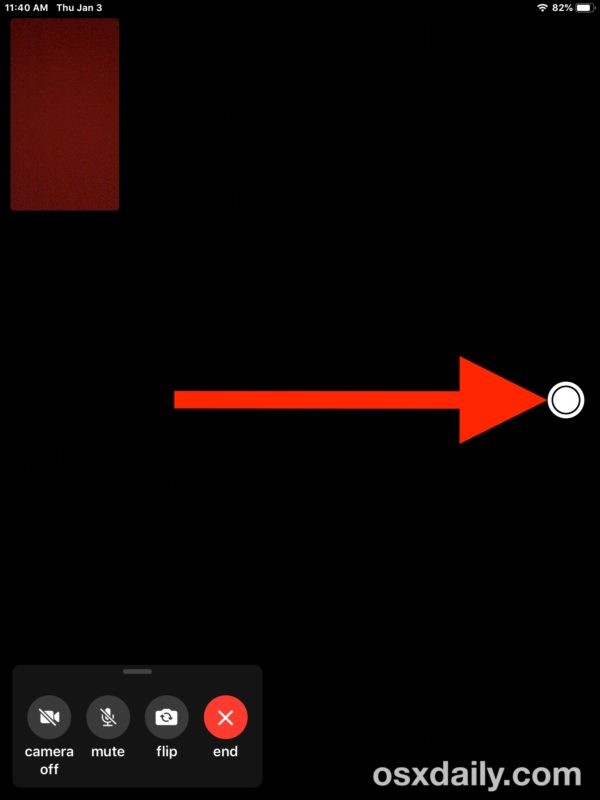
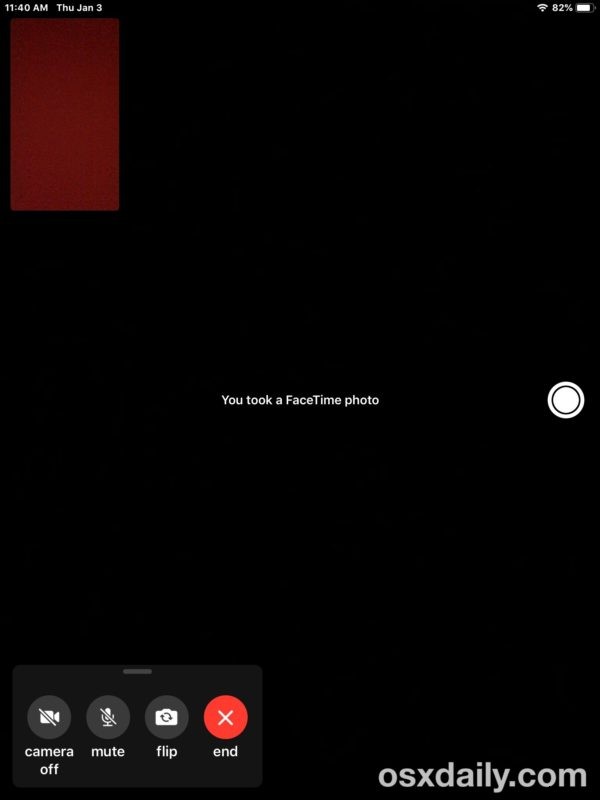
Las Live Photos resultantes aparecen en su Camera Roll dentro de la aplicación Photos como cualquier otra Live Photo que haya capturado.
Al igual que cualquier otra Live Photos, puede usar los diversos efectos de Live Photos en estas imágenes en vivo tomadas de una llamada FaceTime, incluidos bucles, exposiciones prolongadas y rebotes.
También puede compartir Live Photos tomadas de FaceTime con otras personas como de costumbre, o enviar Live Photos como un GIF animado a otra persona si lo desea, o convertir Live Photo en una foto fija también.
Tenga en cuenta que la capacidad de usar Live Photos capturadas dentro de FaceTime Video no tiene impacto en Live Photos en la aplicación de cámara general y, por lo tanto, habilitar o deshabilitar Live Photos en la cámara del iPhone no afectará la capacidad de Live Photos de FaceTime, ni viceversa. Fuera de FaceTime, también puede tomar fotos en vivo con la cámara de iPhone o iPad en cualquier momento con la aplicación de cámara general o la cámara de pantalla de bloqueo.
Tenga en cuenta que la capacidad de tomar Live Photos en FaceTime se eliminó brevemente de iOS 12, pero luego se recuperó en versiones más nuevas de iOS 12 más allá de la versión de lanzamiento 12.1.1, por lo tanto, si no tiene la capacidad de Live Photos en un iPhone compatible o iPad, primero debe actualizar el software de su sistema iOS a una versión más nueva.
Si sabe que tiene una versión moderna de iOS y aún no tiene la función Fotos en vivo en las videollamadas de FaceTime, es posible que su dispositivo no sea compatible con la función o que esté desactivado dentro de la aplicación de configuración de iOS Sección “FaceTime”.
